AirPrint로 인쇄
프린터 드라이버를 사용하지 않고 iPad, iPhone, iPod touch, Mac에서 인쇄할 수 있습니다.
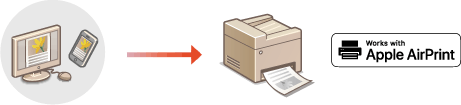
시스템 요구사항
AirPrint로 인쇄하려면 다음의 Apple 장치 중 하나가 필요합니다.
iPad(모든 모델)
iPhone(3GS 이상)
iPod touch(3세대 이상)
Mac(Mac OS X 10.7 이상)*
*USB 연결을 사용할 경우 OS X v10.9 이상 |
네트워크 환경
다음 환경 중 하나가 필요합니다.
Apple 장치 및 기기가 동일한 LAN에 연결된 환경
Apple 장치 및 기기가 직접 연결된 환경
Mac이 USB로 기기에 연결된 환경
 |
인쇄의 경우 <IPP 인쇄 사용>을 <설정>으로 설정해야 합니다. AirPrint와 함께 사용할 수 있는 기능의 설정 변경 |
iPad, iPhone 또는 iPod touch에서 인쇄
1
기기가 켜져 있고 Apple 장치에 연결되어 있는지 확인합니다.
이것을 확인하는 방법은 네트워크 환경 설정을 참조하십시오.
직접 연결에 대한 자세한 내용은 직접 연결(액세스 포인트 모드)을 참조하십시오.
2
Apple 장치의 응용 프로그램에서  를 눌러 메뉴 옵션을 표시합니다.
를 눌러 메뉴 옵션을 표시합니다.
 를 눌러 메뉴 옵션을 표시합니다.
를 눌러 메뉴 옵션을 표시합니다.3
[인쇄]를 누릅니다.
4
[프린터]에서 본 기기를 선택합니다.
네트워크에 연결된 프린터가 여기에 표시됩니다. 이 단계에서는 본 기기를 선택합니다.

AirPrint를 지원하지 않는 응용 프로그램에서는 [프린터]에서 본 기기를 선택하는 화면이 표시되지 않습니다. 이러한 응용 프로그램을 사용하여 인쇄할 수 없습니다.
5
필요한 경우 인쇄 설정을 지정합니다.

사용 가능한 설정 및 용지 크기는 사용 중인 응용 프로그램에 따라 다릅니다.
6
[인쇄]를 누릅니다.
인쇄가 시작됩니다.

인쇄 상태 확인
인쇄 중에 Apple 장치의 홈 버튼을 두 번 누르고  [인쇄]를 누릅니다.
[인쇄]를 누릅니다.
 [인쇄]를 누릅니다.
[인쇄]를 누릅니다.Mac에서 인쇄
1
기기가 켜져 있고 Mac에 연결되어 있는지 확인합니다.
이것을 확인하는 방법은 네트워크 환경 설정을 참조하십시오.
2
[시스템 환경 설정]  [프린터 및 스캐너]에서 기기를 Mac에 추가합니다.
[프린터 및 스캐너]에서 기기를 Mac에 추가합니다.
 [프린터 및 스캐너]에서 기기를 Mac에 추가합니다.
[프린터 및 스캐너]에서 기기를 Mac에 추가합니다.기기가 이미 추가된 경우에는 이 작업이 필요하지 않습니다.
3
응용 프로그램에서 문서를 열고 인쇄 대화 상자를 표시합니다.
인쇄 대화 상자를 표시하는 방법은 각 응용 프로그램마다 다릅니다. 자세한 내용은 사용 중인 응용 프로그램의 설명서 또는 도움말을 참조하십시오.
4
인쇄 대화 상자에서 본 기기를 선택합니다.
Mac에 연결된 프린터가 표시됩니다. 이 단계에서는 본 기기를 선택합니다.
5
필요한 경우 인쇄 설정을 지정합니다.

사용 가능한 설정 및 용지 크기는 사용 중인 응용 프로그램에 따라 다릅니다.
6
[인쇄]를 클릭합니다.
인쇄가 시작됩니다.